Linux pakub meile palju kasulikke tööriistu meie keskkonna turvalisuse ja korra tagamiseks. Kasutajatele ja rühmadele õiguste määramine või keelamine on peamine tööriist igas Linuxi süsteemis. Turvalisuse kaalutlustel ainult juurkasutajad ja kasutajad sudo grupp suudab kasutajaid ja rühmi hallata.Käsurea kaudu on kasutajate loomine, muutmine või eemaldamine, lubade piiramine või vabastamine lihtne, võimaldades meil samal ajal kasutajate tegevust logida.
Õiguste haldamine võimaldab kõigepealt saada juurkasutajaks. Sisestage käsk “su”, Et saada juur ja vajuta“Sisenema”, Sisestage nõudmisel parool. Kui teil pole juurjuurdepääsu, peame kasutama sudo enne privilegeeritud käsu käivitamist. Sudo kohta leiate teavet sudoõiguste haldamise kohta.
Märge: pidage meeles, et Linux on tõstutundlik operatsioonisüsteem.
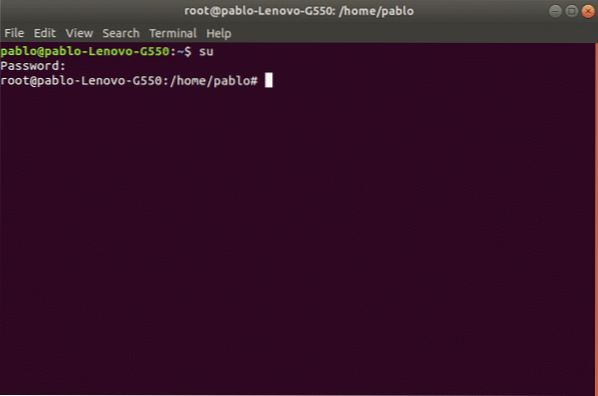
Pärast autentimist saame hallata kasutajaid ja rühmi.
Rühmade loomine Linuxi all:
Gruppide loomiseks kasutame kõigepealt käsku “rühmad”, Millele järgneb rühma nimi. Süntaks on:rühmad
Järgmisel pildil on näide, kus koostan kolm rühma: sektor1, sektor2 ja sektor3. Selleks tehke seda käsurea tüübil:
groupadd sektor1groupadd sektor2
groupadd sektor3
Kui rühmad on loodud, saame luua kasutajad, kellele rühmad määratakse.
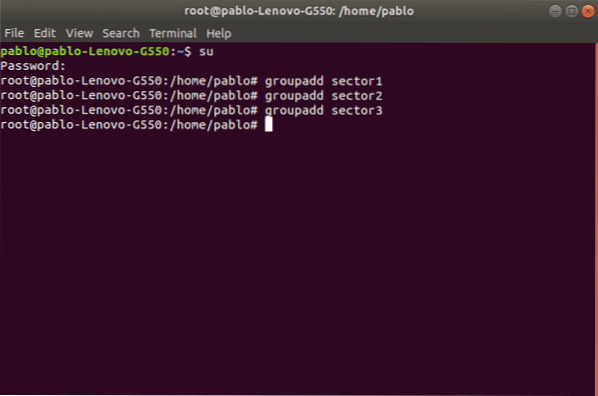
Kasutajate loomine Linuxi all:
Kasutades käsku “useradd"Saame oma süsteemi kasutaja lisada. Õige süntaks onuseradd [valikud]
Kõige sagedamini kasutatavate valikute seas on meil:
-g Peamine kasutajarühm (gid)
-d Kasutaja kodukataloog asub vaikimisi aadressil /Kodu/
-m Looge kodukataloog juhul, kui seda pole olemas.
-s Määrake kasutajale konkreetne kest, vaikimisi see on / bin / bash.
Näitena loome kasutaja nicolas ja määrab talle rühma sektor1, samuti määratleme kasutaja kodu ja kest.
Süntaks on:
useradd -g sektor1 -d / kodu / nicolas -m -s / bin / bash nicolas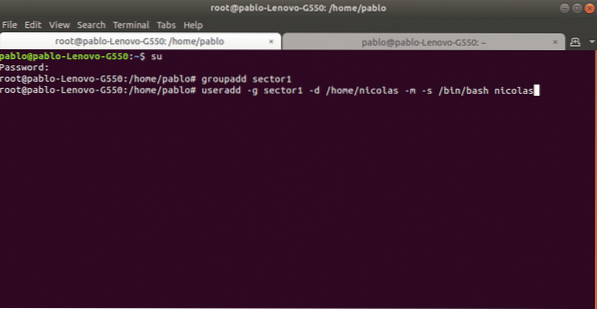
Nüüd teeme sama ka kasutaja martiniga, mis lisatakse gruppi sektor2 ja kolmanda kasutaja ivaniga sektorisse3. Kasutame sama süntaksit:
useradd -g sector2 -d / home / martin -m -s / bin / bash martinsiis
useradd -g sector3 -d / home / ivan -m -s / bin / bash ivanKäsk adduser vs useradd
Kuigi käsk useradd käivitab süsteemi binaarfaili, käsk adduser on perl-skript, millega suhelda useradd. Koos adduser käsu eeliseks on kodu loomine automaatselt. Kui kasutate käsu adduser, peame määrama -m valik.
Kasutaja parooli loomine või muutmine Linuxis:
Pärast kasutaja lisamist käsuga „useradd"Peame määrama kasutajale parooli käsuga"passwd”. Pidage meeles, et Linux on tõstutundlik.
Järgmises näites loome kasutaja Nicolas parooli järgmise süntaksiga:
passwd nicolasSeejärel küsib ta parooli ja kinnitust, pärast kinnitamist luuakse parool. Võime teada, et protsess õnnestus, kui süsteem naasebparooli värskendamine õnnestus”Nagu pildil:
passwd nicolasSisestage uus UNIX-i parool: (ingresar contraseña)
Kordage uus UNIX-i parool uuesti: (korrake contraseña)
passwd: parooli uuendamine õnnestus
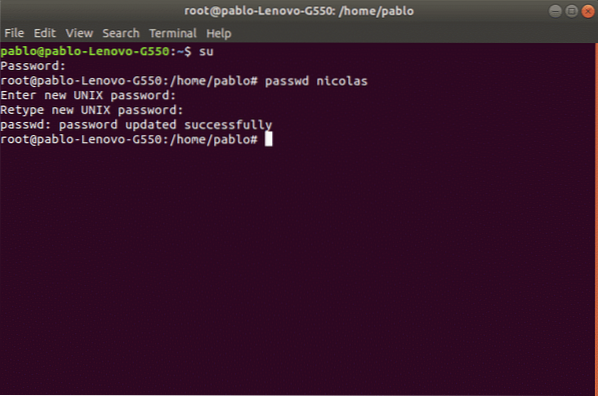
Kasutajate muutmine Linuxis:
Saame muuta kasutajate kasutajanime, tema kodukataloogi, tema kesta ja gruppe, kuhu ta kuulub, rohkemate valikute seas. Selleks kasutame käsku “usermod”.
Näitena muudame kasutaja Nikolai kodukataloogi, mille me varem määratlesime / kodu / nicolas ja asendame selle / home / nico1.
Selle käivitamiseks:
usermod -d / home / nico1 nicolasEelmine käsk värskendas kasutaja kodu.
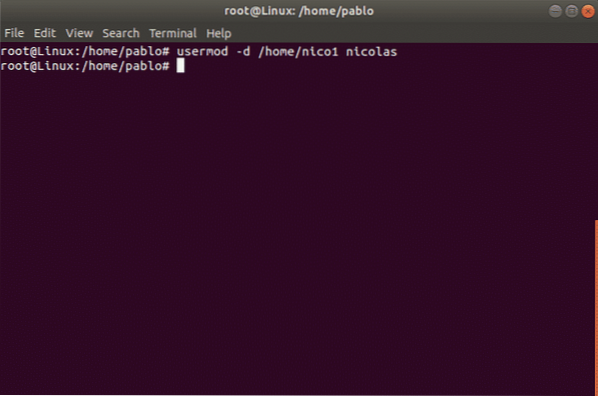
Kasutajakonto lukustamine / avamine
Samuti saame kasutajakonto lukustada. Järgmises näites lukustame kasutaja ivan konto. Parameeter -L (lukk) blokeerib kasutajakonto. Süntaks on:
usermod -L ivanLukustatud kasutaja lubamiseks saame kasutada parameetrit -U (Ava). Järgmises näites avame kasutaja ivan:
usermod -U ivanKasutaja on nüüd lukustamata.
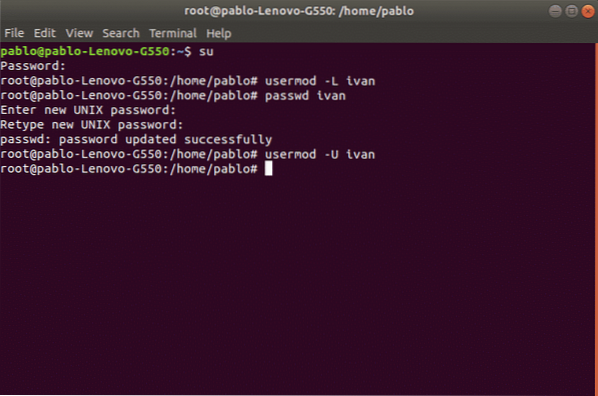
Kasutajate kustutamine Linuxi all:
Kasutaja saame käsuga eemaldada userdel millele järgneb kasutajanimi. Samuti saame kombineerida parameetreid, mis meil kõige enam kasutatakse:
-f eemalda kasutajafailid.
-r eemaldage kasutaja kodu ja posti saba.
Järgmises näites kustutame kasutajakontoivan”
userdel ivanMärge: Käsk “userdel” ei eemalda kasutajat, kui see töötab.
Rühmade muutmine Linuxis:
Gruppide muutmiseks kasutame käsku “groupmod”. See käsk võimaldab muuta rühma nime või kasutaja gid. Süntaks on:
groupmod -g newgid -n uus nimi grupinimiJärgmises näites muudame grupi nimesektor3"Kuni"contaduria”
groupmod -n contaduria sektor3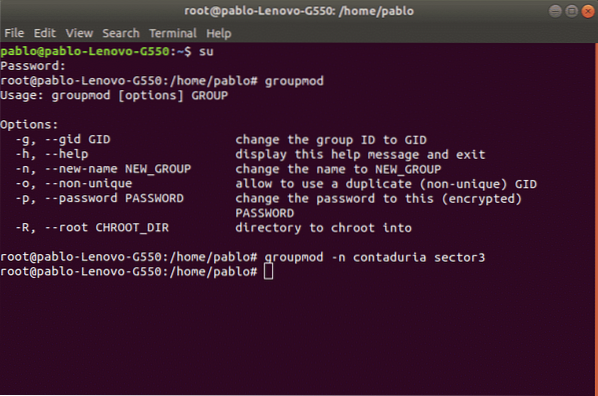
Rühmade kustutamine Linuxis:
Saame grupi eemaldada, kasutades käsku „groupdel“, millele järgneb grupi nimi. Näiteks rühmasektori4 eemaldamiseks kasutame järgmist süntaksit:
groupdel [valikud]Sel juhul oleks see lihtsalt:
groupdeli sektor4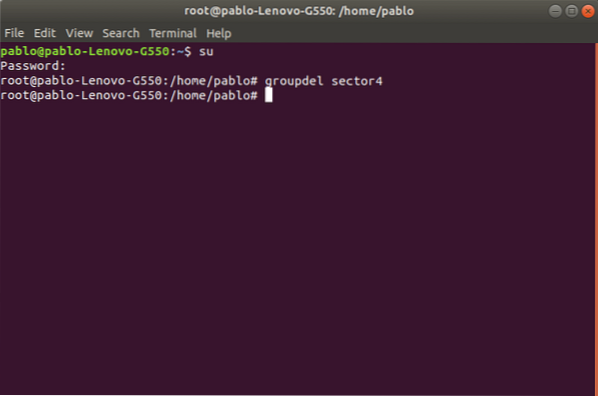
Märge: Kui mõni teine kasutaja on selle rühma liige, mille proovime eemaldada, ei eemalda käsk gruppi.
Graafiline kasutajate ja rühmade haldamine Ubuntu Linuxi (Gnome) all
Ubuntu pakub kasutajate ja rühmade jaoks graafilist haldust. Liides on kasutajasõbralik, intuitiivne ja hõlpsasti kasutatav.
Kui me pole seda liidest terminalijooksule installinud:
apt install gnome-system-toolsKui küsitakse kinnitust, vajutageY"Ja"sisenema”
Installitakse järgmised uued paketid
Kas sa tahad jätkata? [Jah / ei] jahKui olete lõpetanud, saame tööriista käsureal käivitada kuikasutajad-admin”
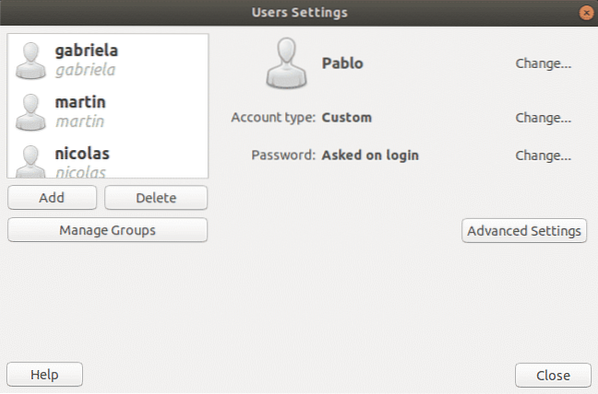
Täname, et lugesite seda artiklit. Nüüd saate linuxis hõlpsalt kasutajaid ja rühmi hallata.
 Phenquestions
Phenquestions


